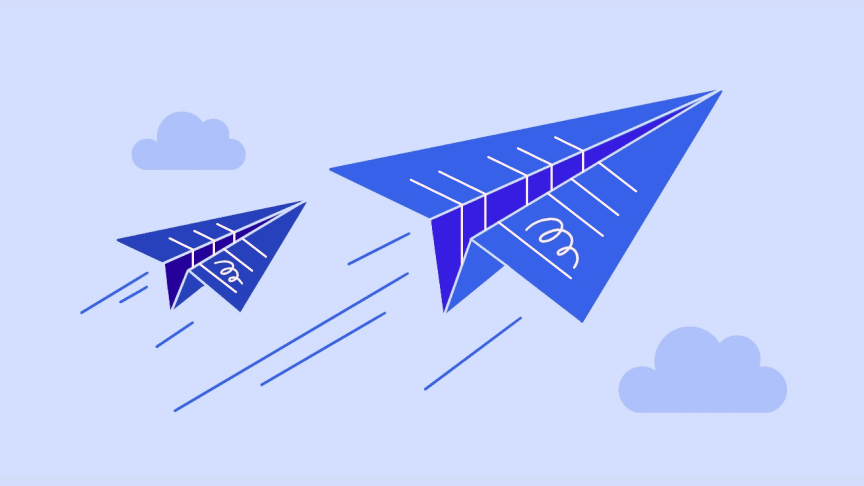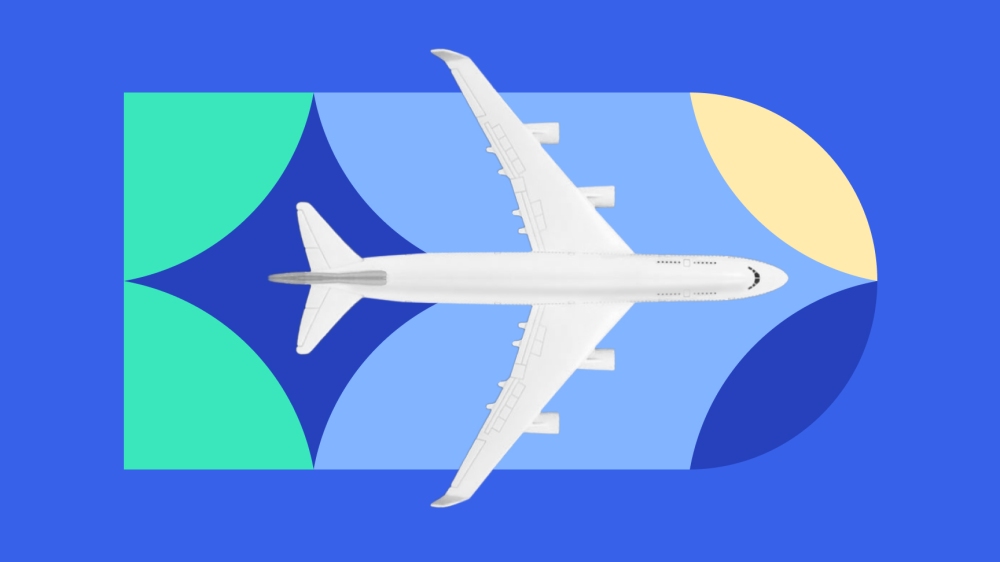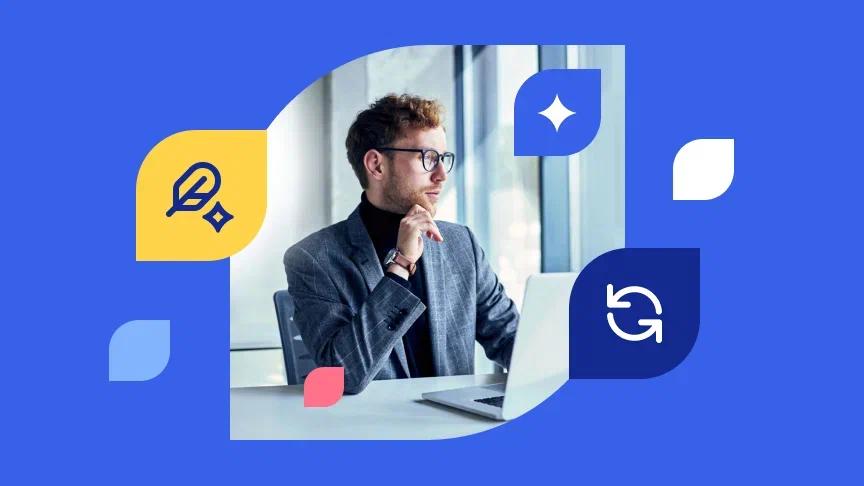
Человеческий фактор всегда влиял и будет влиять на рабочие процессы. Но, например, забыть про просьбу коллеги не так страшно: можно извиниться и быстро все сделать. Совсем другое дело — неправильно посчитать сумму сделки и сформировать некорректный счет. Только представьте, какое впечатление сложится у заказчика, когда ему отправят документ с неправильной суммой. А если он еще успеет внести оплату, то это проблема и для бухгалтерии: отменить транзакцию, сформировать новый счет, отправить его на согласование руководителю. Без сомнений: такие качели подорвут доверие клиента.
В этой статье мы расскажем, как выставлять счета без ошибок и навсегда забыть о калькуляторе и стопке бумаг.
А в чем, собственно, проблема?
Казалось бы, что сложного: выписать желаемые услуги и товары на листок, на калькуляторе все сложить и выставить счет. Просто нужно быть внимательным и проверять несколько раз. Да, это может сработать. Но только в одном случае — когда сотрудник работает с небольшим количеством сделок.
Но в других обстоятельствах такой подход неэффективен. Можно посмотреть не на тот листок, потерять его или нажать неверную цифру на калькуляторе. И в большом потоке ошибки можно просто не заметить.
Как это работает
Заказчик заполняет на сайте веб-форму и указывает желаемые услуги, например, нужна покраска стен и потолка в детской комнате. CRM из этой заявки формирует сделку, в которой прописаны все требования. Когда менеджер начнет обрабатывать запрос, ему будет необходимо добавить цену за 1 м2 покраски и площадь помещения. А система автоматически рассчитает сумму сделки.
.jpg)
Менеджеру останется только назначить дату выезда мастеров на объект и выставить счет в один клик. Система автоматически подтянет сумму сделки.
.jpg)
В b2c все достаточно просто: клиент оставил заявку на определенные товары или услуги, и менеджер быстро рассчитать стоимость. А вот в b2b процесс немного сложнее. Ведь даже если в компании есть прайс-лист, в ходе переговоров сумма сделки может измениться. Поэтому можно поступить следующим образом:
-
Добавить в сделку товары или услуги по изначальной цене.
-
На стадии выставления счета менеджер может добавить скидку или вручную скорректировать счет в зависимости от договоренности с заказчиком.
Например, компания «Булавкин» занимается поставкой канцелярских товаров для бизнеса. У них есть фиксированная стоимость для каждого продукта. Организация «Апельсин» заказала ручки, блокноты и бумагу для печати. В ходе переговоров компании заключили договор на партнерство, которое дает сниженную цену на продукцию. Поэтому менеджер добавил к каждой позиции скидку 10%, а система посчитала сумму сделки по новой стоимости.

В сумме сделки можно также внести корректировки. Например, компания ARCH проводит ремонт в офисе. При этом заказчики оплачивают работы уже по их завершении. Во время ремонта помещения специалисты допустили ошибку и установили перегородку не в том месте. Чтобы ее не сносить, менеджеры договорились с организацией «Агромикс» на скидку в 20 000 ₽. При выставлении счета будет достаточно нажать на кнопку «Корректировка» и добавить нужную сумму. Система автоматически вычтет ее из суммы сделки.
.jpg)
Как начать пользоваться
Чтобы привязывать продукты к сделке, подключите эту функцию. Сделать это можно за несколько шагов.
Сначала перейдите в настройки модуля CRM. Это можно сделать двумя способами:
-
Через шестеренку внутри самого модуля.
-
Через Настройки портала → CRM → Основные настройки.
.jpg)
.jpg)
После перехода в модуль нажмите кнопку напротив поля «Использовать продукты в сделках».
.jpg)
После этого вы сможете прикреплять продукты к сделке, но каждый раз вам будет нужно выбирать режим расчета суммы сделки. Их всего два:
-
Ручной. В таком режиме вы сможете самостоятельно вбивать сумму сделки. При этом привязанные продукты на нее влиять не будут. Счет будет сформирован на основе введенных данных.
-
Автоматический. Система складывает стоимость товаров и услуг, которые указаны в сделке, и выводит общую сумму. Счет и КП будут содержать список продуктов и их цену.
Но на скриншоте можно увидеть еще два поля. Разберемся, для чего они нужны.
-
«Использовать автоматический расчет суммы сделки». При подключении этой функции система всегда будет выставлять сумму сделки по стоимости продуктов. Но при необходимости можно переключиться на ручной режим.
-
«Запретить установку суммы сделки вручную». Если вы уверены, что корректировать сумму и продукты не придется, можно подключить эту функцию.
Теперь мы можем устанавливать связь продукта со сделкой. В списке товаров будут доступны все позиции, которые вы добавили в модуль «Каталог». Также можно добавить продукт вручную и задать для него цену.
Идем дальше. После того как выбрали нужные поля и расставили галочки, в карточке сделки появится отдельная вкладка с продуктами (1) и область с ними (2) в общей информации.
.jpg)
Чтобы скорректировать список продуктов, необходимо нажать на кнопку «Изменить».
.jpg)
После этого откроется окно, в котором можно редактировать продукты:
-
изменить тип цены;
-
добавить скидку в рублях или %, налоги, сбор за поставку и корректировки;
-
добавить строку: сам продукт или заголовок. Заголовок поможет сгруппировать продукты, например, услуги или материалы.
Готово. Теперь вы можете быть уверены, что менеджер не допустит ошибок в счетах. Смело отправляйте документы заказчикам и навсегда забудьте об исправлениях.